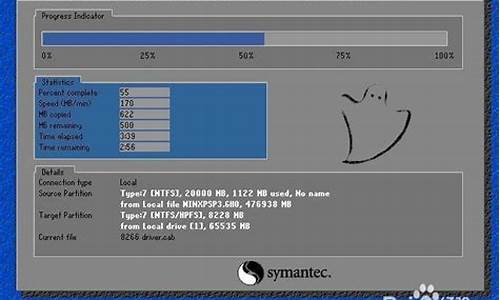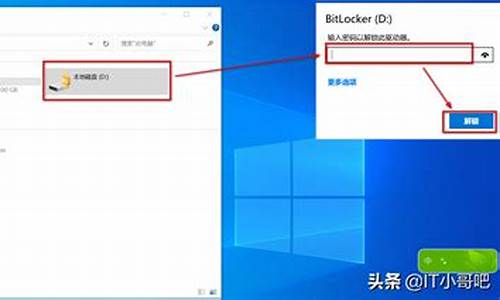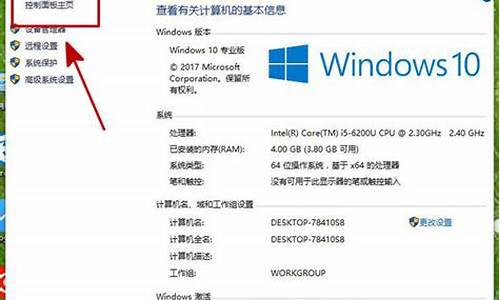1.windows7无法打开“添加打印机”怎么办?
2.笔记本电脑无法打开添加打印机怎么处理

1、首先点击左下角的开始菜单,弹出了一列菜单项;
2、在弹出的菜单项里,两列中的第二列里有“设备和打印机”选项,点击它;
3、点击进入以后,出现了添加打印机的页面,在上方能够找到“添加打印机”选项,点击它;
4、点击进入以后,提示要按照什么类型的打印机,选择下面的添加网络打印机、无线打印机这一项;
5、点击以后,页面显示“正在搜索可用的打印机”,稍等一会儿,下面打印机名称栏内会出现你要搜索的打印机,点击它;
6、点击以后,继续后面的安装,所以,要点击右下角的“下一步”按钮;
7、点击以后,页面提示该打印机将安装驱动程序,我们继续点击“下一步”;
8、页面显示“正在安装打印机……”
9、安装完成以后,会提示是否共享打印机,一般都选择“不共享这台打印机”,然后选择“下一步”;
10、所有步骤都完成以后,页面提示已经成功添加打印机,可以根据情况选择是否将打印机设为默认打印机,并点击“完成”按钮,完成我们的设置。
windows7无法打开“添加打印机”怎么办?
Windows 7无法打开“添加打印机”的解决办法:
工具材料
win7 系统电脑
方法步骤
①打开电脑的“开始”菜单,打开“控制面板”,如图:
②在控制面板界面,打开”系统与安全“,如图:
③打开界面下方的”管理工具“,如图:
④在管理工具界面找到中间的”服务“,点击进去,如图:
⑤找到”Print Spooler“,并点击选中。左上方就会有”启动“此服务,点击启动即可,样就再去添加打印机时就没问题了。如图:
笔记本电脑无法打开添加打印机怎么处理
windows7无法打开“添加打印机”是因为计算机关于打印的驱动没有打开或被关闭。
操作方法
操作方法:
01、右键桌面上的计算机,选择管理,打开管理的主界面。
02、选择服务和应用程序,点击服务。
03、双击服务选项后,找到print spooler这个服务的选项,按字母顺序就可以很快找到。点击print spooler,点击左上方的启动,将这个服务选项开启。
04、再右键打开print spooler属性,将其启动的类型改为自动。
05、打开控制面板---打印机和传真,在空白处用鼠标点击右键,选择添加打印机即可。
打印机是办公室常用设备,我们需要打印的话要先将打印机添加到电脑,具体怎么解决呢,下面我就以笔记本电脑为例子,跟大家分享具体的操作方法吧,希望对大家有所帮助~
?
笔记本电脑无法打开添加打印机的处理方法
1、按下?Win+R?组合键呼出运行,在框中输入法?services.msc?按下回车键打开?服务?界面;
2、在服务窗口检查:server、print spooler、workstation 3个服务是否已启用,若没启用双击打开服务,在?常规?选卡下降?启动类型?修改为?自动?,然后点击应用,接着点击?启动?,最后点击确定即可启动服务;
3、点击开始菜单,在?计算机?上单击右键,选择?管理?;
4、依次点击?本地计算机管理系统工具本地用户和组用户?;
5、在右侧将?Guest?用户删除,然后重启计算机,重新创建即。(删除前确保当前使用的用户名为非管理员账户,若为管理员账户,请先切换至非管理员账户)
相关阅读:笔记本电脑常见故障分析
Ⅰ.笔记本电脑风扇间歇启动的原因
笔记本电脑在不运行任何程序的情况下,系统风扇会间歇性地转动,大概转5秒,然后停10秒,然后再转5秒,周而复始。
其实这个现象是正常的,因为笔记本电脑为了节省电力消耗,它的散热风扇并不是一直工作的,而是当笔记本电脑内部的温度达到一定程度后,才会启动散热,所以也就造成了时转时停的现象。
Ⅱ.笔记本电脑为何启动缓慢
我的笔记本最近出现了很奇怪的故障,表现为:开机后硬盘灯闪烁,5到6分钟才能进入系统,进入系统后系统响应迟钝,查看进程有名为SYSTEM(不是SYSTEM Idel Process)进程占用99%,
大小为268KB~272KB,CPU风扇开启(此机为温控风扇,平时打CS半个小时才启动),过15分钟左右才交回SYSTEM Idel Process,系统恢复正常。最新版金山毒霸查不到毒,无其他可疑进程,天网监视
也没可疑连接。我的机器是中了还是木马呢?或是系统故障?根据你所说的情况,应该是属于系统故障,很可能是有某种未知的程序在影响你的系统。最理想的解决方法是先备份重要数据,然后
格式化系统所在分区,重新安装操作系统,这样应该能让你的电脑恢复正常了。另外,一般笔记本电脑随机都会自带系统恢复盘,但是使用恢复盘会将系统恢复到出厂状态,可能会造成数据丢失,所以
请谨慎使用。
Ⅲ.笔记本电脑的散热问题
在电脑中,CPU是发热大户,CPU速度越快,功耗越大,发热量就越多。一般所用的散热方法主要是依靠散热板和风扇。主板的底部和上部,各有一块金属散热板。在CPU的位置,有协助散热的系统
,吸收来自CPU产生的热量。散热风扇则有不启动、低风量和高风量三个档,视CPU温度而定。这种散热方法最大的好处是成本低,故被大多数PC生产厂家所接受。
除了这种常用的散热方法外,键盘对流散热也是一个很有创意的方法。我们知道,笔记本电脑很薄,当把键盘装到主机板上时,键盘底部就会和主板接触,正好可以利用键盘底部将CPU产生的热量传
导出去。在键盘的构造上,每个按键都有4个孔,热量于是经由按键孔排出,当热空气从按键孔排出时,冷空气就从按键孔流入,以取代热空气。
在众多的散热技术中,水冷散热管技术是IBM提出的一种很有效的散热技术。最初的创意是来自于挖冰淇淋的勺子,把手的热量通过空管导向冰冻的冰淇淋,融化的较为松软后就可以挖出食用。散热
管内有纤维和液态导热介质(大部分为水分),管内抽成真空后,一段贴近CPU,另一端远离CPU。它的工作原理是:真空状态下,液态导热介质的沸点很低,如果管子的一段被加热,介质就会蒸发,将热
带到另一端,冷却后再流回去,如此反复,热量就不断被带走了。散热管的优点很多,没有移动式的零件,就没有噪音,不消耗电能,同时可以长时间有效地工作。
除了IBM的散热管技术外,比较有特色的还有东芝笔记本电脑的冷、热板散热技术。散热效率提高了大约6.5倍,使笔记本电脑散热问题得到有效解决。目前很多名牌笔记本电脑都用了散热管散热
、键盘对流散热、温控风扇散热方式。
现在尚没有软件能直接控制笔记本电脑风扇的运行,但通过HTL指令可有效降低CPU的发热量。Windows2000/XP已内置了对HTL指令的支持。
Ⅳ.笔记本光驱故障
笔记本光驱最常见的故障是机械故障,其次才是电路方面故障,而且电路故障中由用户调整不当引起的故障要比元器件损坏的故障多得多,所以在拆解或维护光驱设备时不要随便调整笔记本光驱内
部各种电位器。笔记本光驱常见故障主要有三类:操作故障、偶然性故障和必然性故障。
1.操作故障例如驱动出错或安装不正确造成在Windows或DOS中找不到笔记本光驱;笔记本光驱连接线或跳线错误使笔记本光驱不能使用;CD线没连接好无法听CD;笔记本光驱未正确放置在拖盘上造成光
驱不读盘;光盘变形或脏污造成画面不清晰或停顿或马赛克现象严重;拆卸不当造成光驱内部各种连线断裂或松脱而引起故障等。
2.偶然性故障笔记本光驱随机发生的故障,如机内集成电路,电容,电阻,晶体管等元器件早期失效或突然性损坏,或一些运动频繁的机械零部件突然损坏,这类故障虽不多见,但必须经过维修及
更换才能将故障排除,所以偶然性故障又被称为?真?故障。
3.必然性故障笔记本光驱在使用一段时间后必然发生的故障,主要有:激光二极管老化,读碟时间变长甚至不能读碟;激光头组件中光学镜头脏污或性能变差等,造成音频或失真或死机;机械传
动机构因磨损、变形、松脱而引起故障。
需要说明的是必然性故障的维修率不仅取决于产品的质量,而且还取决于用户的人为操作和保养及使用频率与环境。